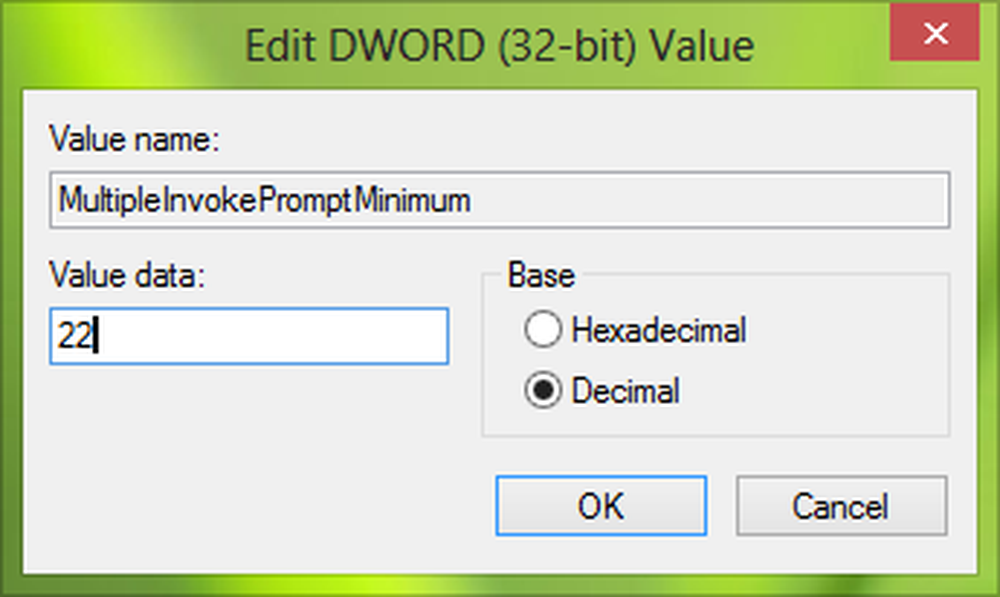Windows skrivbordsbakgrund ändras automatiskt automatiskt

Ibland, när du först uppgraderar till Windows 10 eller installerar någon funktionuppdatering av Windows 10, kan dina skrivbordsbakgrundsinställningar bli sönderdelade och alla nya ändringar du gör för att fixa dem stannar bara tills en omstart eller avstängning. Problemet orsakas av korrupta migreringar av systemfilerna, skador som orsakats av registerfilerna, problem med synkroniseringsfunktionerna i Windows 10, etc.
Skrivbordsbakgrunden ändras av sig själv på Windows 10
Om din skrivbordsbakgrund automatiskt ändras automatiskt i Windows 10, här är några saker du behöver titta på för att åtgärda problemet.
1] Ändra inställningar för skrivbordsunderläggets bildspel
Först av allt, börja med att slå på WIN + R tangentbordskombination eller sök efter Springa i sökrutan Cortana för att starta rutan Kör.
Typ powercfg.cpl och tryck på Enter. Detta startar fönstret Power Options.
 För din valda energiplan, klicka på Ändra planinställningar. Detta öppnar en ny sida.
För din valda energiplan, klicka på Ändra planinställningar. Detta öppnar en ny sida.
Klicka sedan på Ändra avancerade ströminställningar.
 Detta kommer att starta ett nytt fönster med många strömkonsumtionsalternativ.
Detta kommer att starta ett nytt fönster med många strömkonsumtionsalternativ.
Expandera alternativet som säger Inställningar för skrivbordsbakgrund. Därefter ställer du in bildspelet för att vara inaktiverat eller pausat för båda scenarierna: På batteriet och anslutet till.
Klicka på ok och starta om datorn så att ändringarna får effekt.
Läsa: Windows-bildspel fungerar inte.
2] Inaktivera inställningar för Windows Sync
Börja med att högerklicka på ett tomt utrymme och klicka på Personifiera, eller träffa WINKEY + Iför att starta inställningar. Navigera till Personifiera meny.
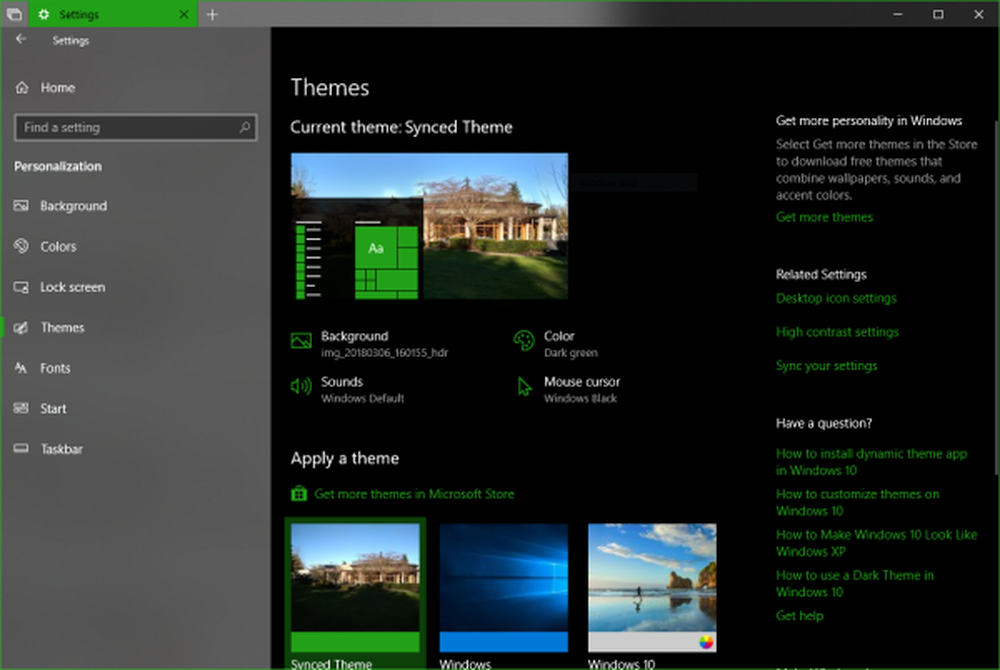 Klicka nu på vänstra menyn som heter teman.
Klicka nu på vänstra menyn som heter teman. Sedan, på alternativen, kommer du i den högra panelen, klicka på Synkronisera dina inställningar under avsnittet av Relaterade inställningar.
Detta öppnar en ny sektion i appen Inställningar.

Inuti där, Stäng av knappen växlar som säger Synkronisera inställningar.
Starta om datorn för att ändringarna ska få effekt.
Nu efter att datorn har startat om, ändrar du skrivbordsunderlaget till önskad en och kontrollerar om det här har åtgärdat ditt problem.
3] Ändra skrivbordsbakgrunden
Börja med att högerklicka på ett tomt utrymme och klicka på Personifiera, eller träffa WINKEY + Iför att starta inställningar. Navigera till Personifiera meny.
Klicka nu på vänstra menyn som heter Bakgrund.

Sedan, på höger sida, klicka på rullgardinsmenyn labeled as Bakgrund och klicka på Bild.
Klicka nu på Bläddra och välj bilden av ditt val.
Nu under nedrullningen av Välj en passform, välj den som matchar upplösningen på din bildskärm.
Starta om din maskin för att de sista ändringarna ska ske.
Det här är några av de vanliga stegen som hjälper till att lösa problemet med skrivbordsunderlägg som ändras automatiskt på Windows 10.
Relaterad läsning: Kan inte ändra skrivbordsbakgrund.